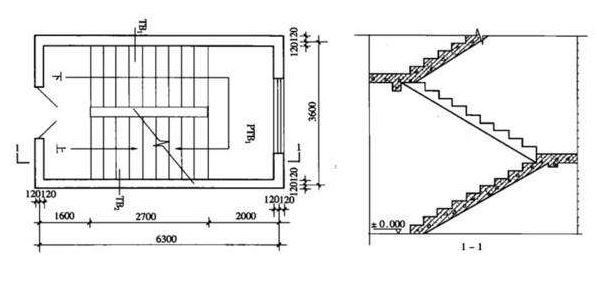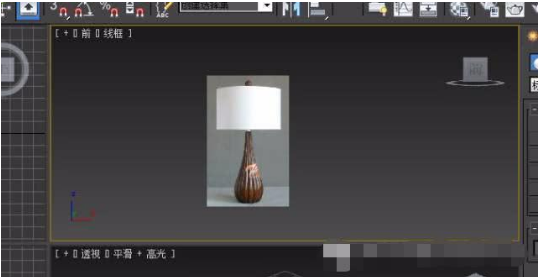3Dmax中磨砂玻璃材质如何设置(3dmax怎么调磨砂玻璃材质)优质
3Dmax中磨砂玻璃材质如何设置呢?今天小编给大家介绍一下3Dmax中磨砂玻璃材质的设置步骤。
3Dmax中磨砂玻璃材质的设置步骤:
第一步。打开3dmax打开一个实例。原来的淋浴屏风是透明的清波材质。将把他改为白色磨砂玻璃材质。

第二步。首先按“M”键调出“材质设置面板”。选择一个空白的材质球。点击“标准”按钮。在弹出的对话框中选择“vray材质”。
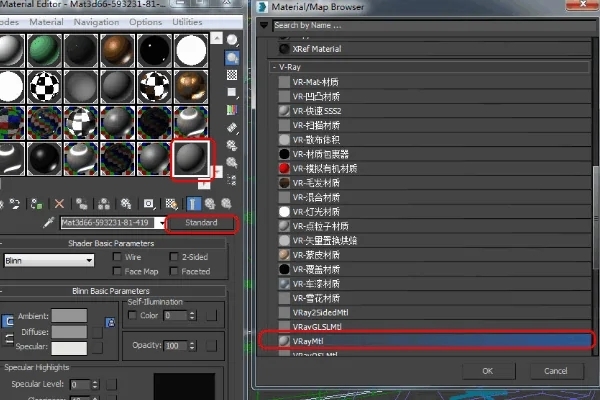
第三步。设置“漫反射”颜色为240。这比较接近现实生活中磨砂玻璃的颜色。
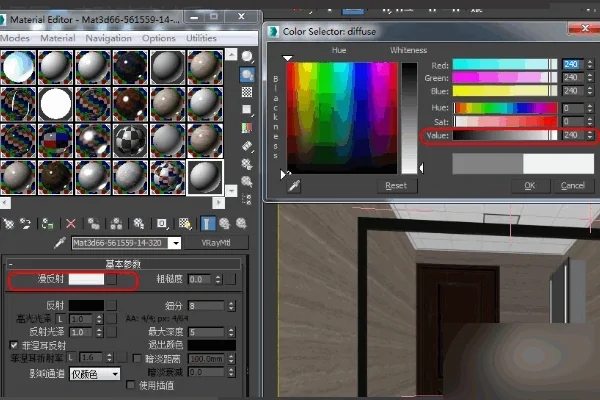
第四步。在“折射”通道里添加“衰减”程序贴图。
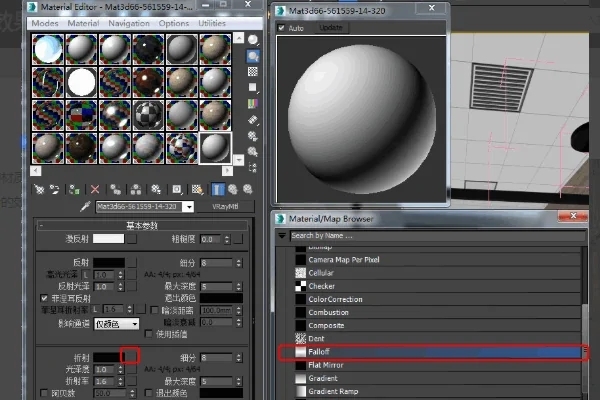
第五步。“前侧”设置为220。“后侧”设置为0 。“衰减方式”设置为“垂直/平行”。
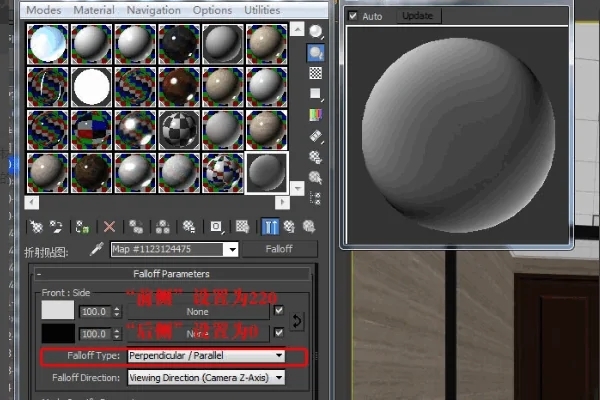
第六步。根据经验把“光泽度”设置为0.7即可。这个值的模糊效果与真实的磨砂玻璃接近。记得勾选“影响阴影”。

第七步。将设置好的材质赋予场景中的淋浴屏风模型。如下图渲染后的效果成功设置磨砂玻璃材质。

以上就为3Dmax中磨砂玻璃材质的设置步骤。
更多精选教程文章推荐
以上是由资深渲染大师 小渲 整理编辑的,如果觉得对你有帮助,可以收藏或分享给身边的人
本文标题:3Dmax中磨砂玻璃材质如何设置(3dmax怎么调磨砂玻璃材质)
本文地址:http://www.hszkedu.com/7410.html ,转载请注明来源:云渲染教程网
友情提示:本站内容均为网友发布,并不代表本站立场,如果本站的信息无意侵犯了您的版权,请联系我们及时处理,分享目的仅供大家学习与参考,不代表云渲染农场的立场!
本文地址:http://www.hszkedu.com/7410.html ,转载请注明来源:云渲染教程网
友情提示:本站内容均为网友发布,并不代表本站立场,如果本站的信息无意侵犯了您的版权,请联系我们及时处理,分享目的仅供大家学习与参考,不代表云渲染农场的立场!